Како повезати Аппле иЦлоуд са апликацијом Виндовс 11 Пхотос
Мицрософт Виндовс 11 јабука Јунак / / April 03, 2023

Последњи пут ажурирано

Ако сте корисник иПхоне-а, можда ћете желети приступ иЦлоуд фотографијама на рачунару. Ево како да повежете Аппле иЦлоуд са апликацијом Виндовс 11 Пхотос.
Ако снимите неколико слика помоћу иПхоне-а, можете да користите уграђену апликацију Фотографије у оперативном систему Виндовс 11 да бисте их прегледали. Такође можете да искористите предности нове иЦлоуд интеграције унутар саме апликације Пхото.
Ова интеграција вам омогућава да прегледате и управљате фотографијама и видео записима са иПхоне-а или иПад-а на Виндовс 11. Подешавање способности није тако једноставно као што бисмо желели, али није немогуће.
Ако желите да повежете Аппле иЦлоуд са апликацијом Виндовс 11 Пхотос, ево како то да урадите.
Како повезати Аппле иЦлоуд са апликацијом Виндовс 11 Пхотос
Да бисте све припремили за рад, потребно је да инсталирате иЦлоуд апликација. Након тога, потребно је да се повежете са апликацијом Фотографије. Апликација Фотографије ће тада имати наменски одељак за ваше фотографије и видео записе.
Да бисте интегрисали Аппле иЦлоуд са апликацијом Фотографије у оперативном систему Виндовс 11:
- Прва ствар коју желите да урадите је да обезбедите да је ваша апликација Фотографије ажурна. Отвори Мицрософт продавница апликацију и кликните Библиотека у доњем левом углу.
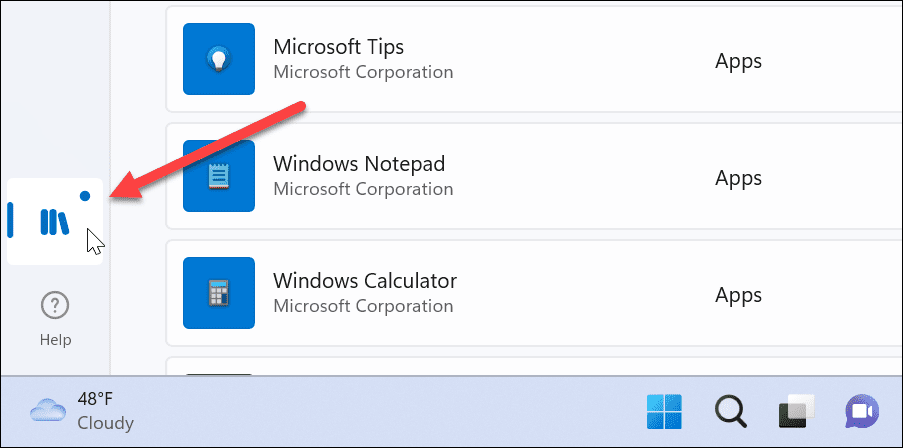
- Финд Фотографије и кликните на ажурирање дугме ако је доступно.
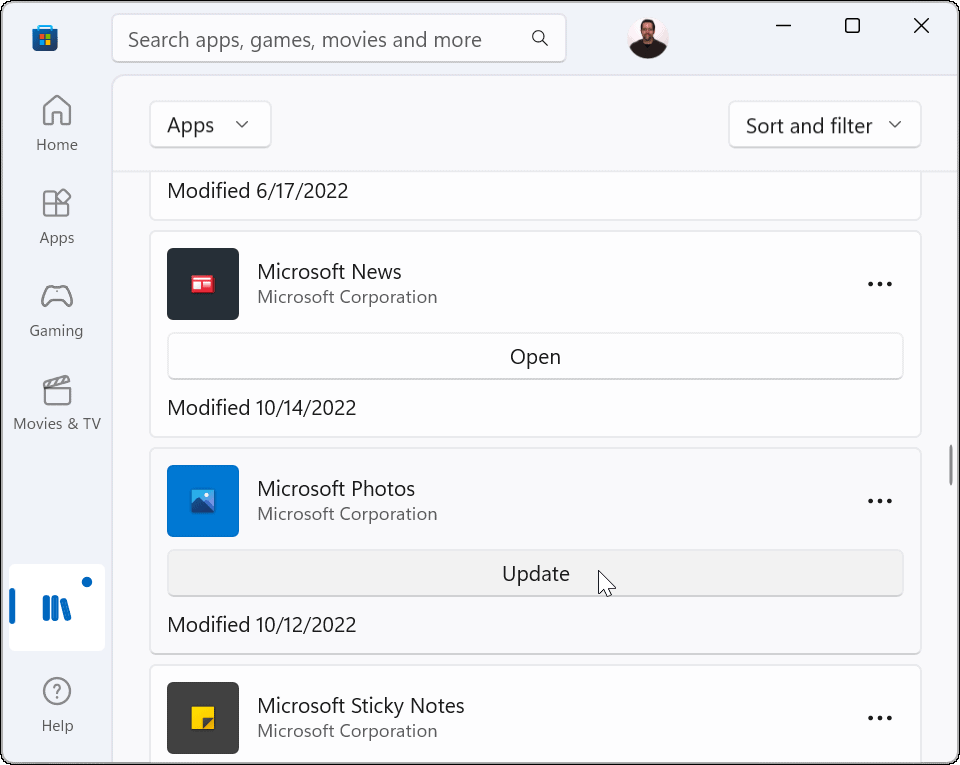
- Сада када је апликација Фотографије ажурирана, потражите иЦлоуд у продавници и инсталирајте га ако га већ немате.
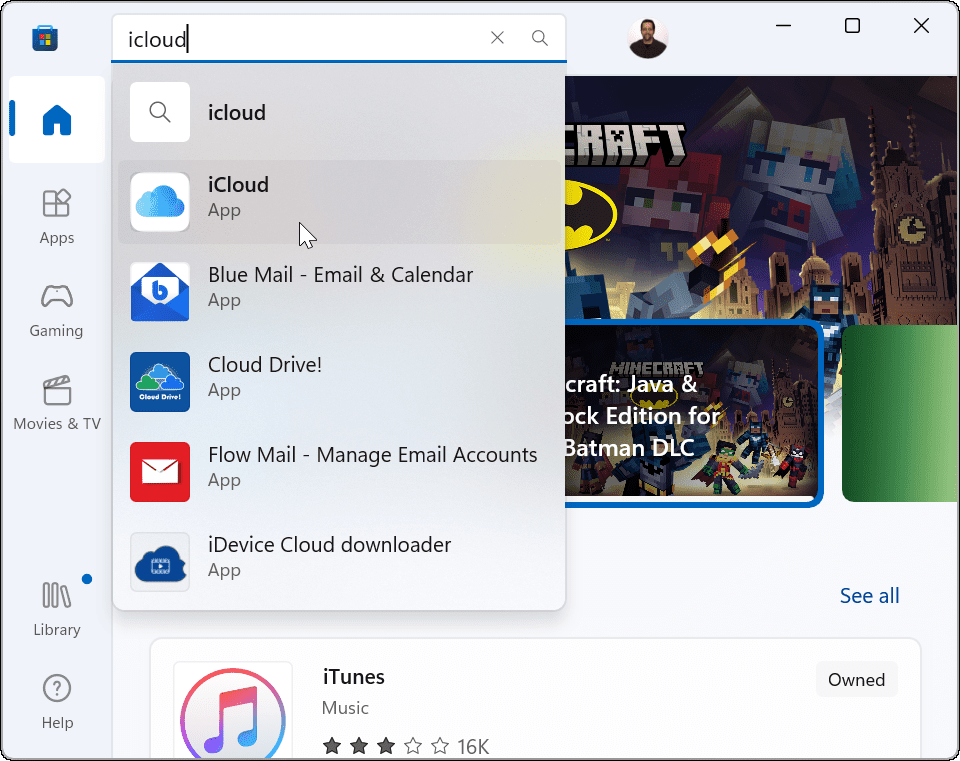
- Кликните Добити дугме.
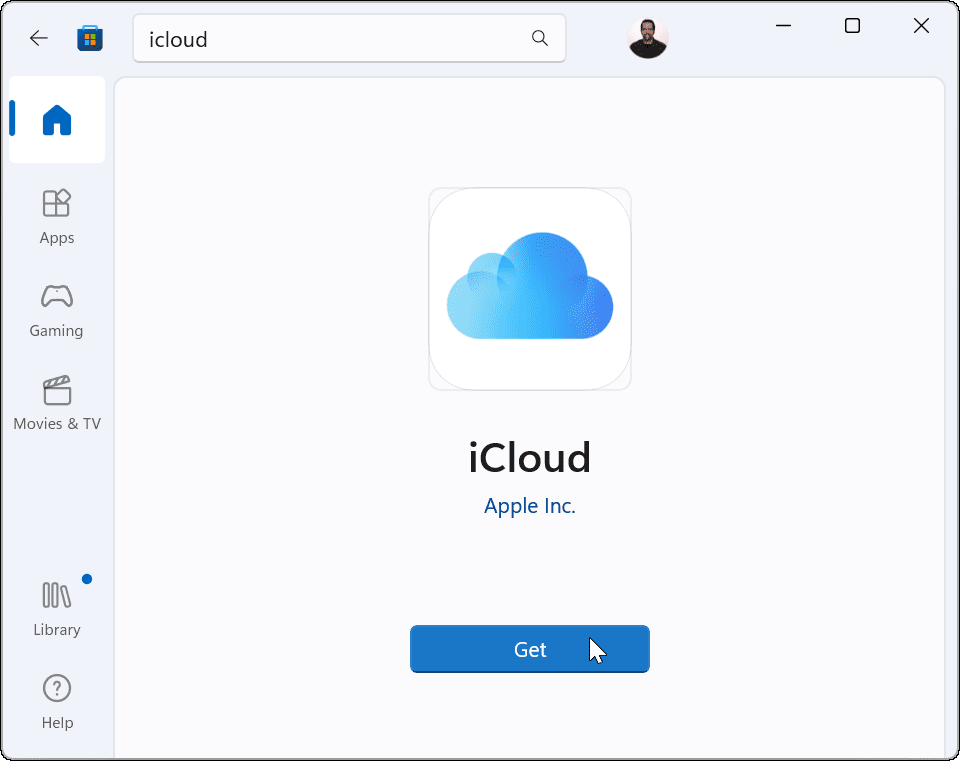
- Када инсталирате иЦлоуд на Виндовс 11, мораћете да се пријавите на свој Аппле налог.
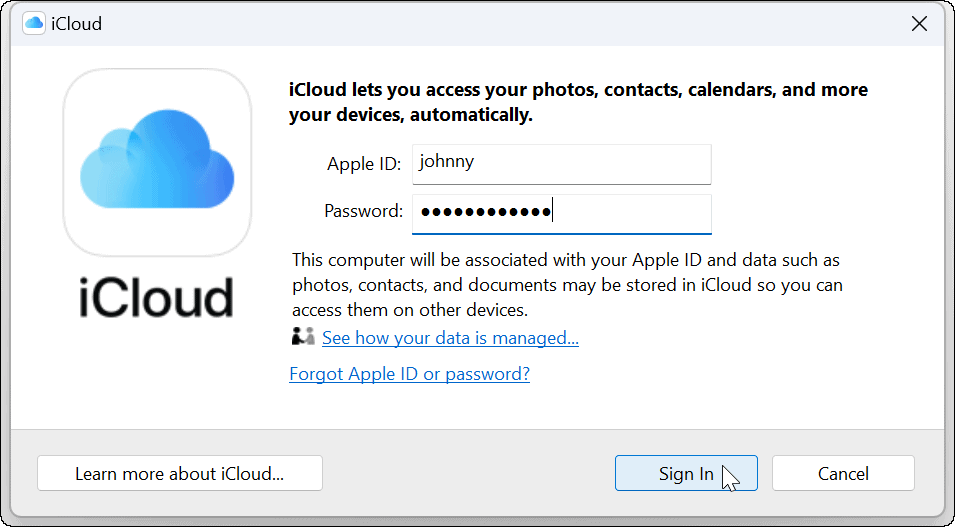
- Отворите апликацију Фотографије и кликните на опцију иЦлоуд Пхотос и можете управљати фотографијама сачуваним на иЦлоуд. Када кликнете десним тастером миша на слику, наћи ћете неколико опција, попут отварања појединачно, штампања фотографије, копирања или путање, отварања у Филе Екплорер-у и још много тога.
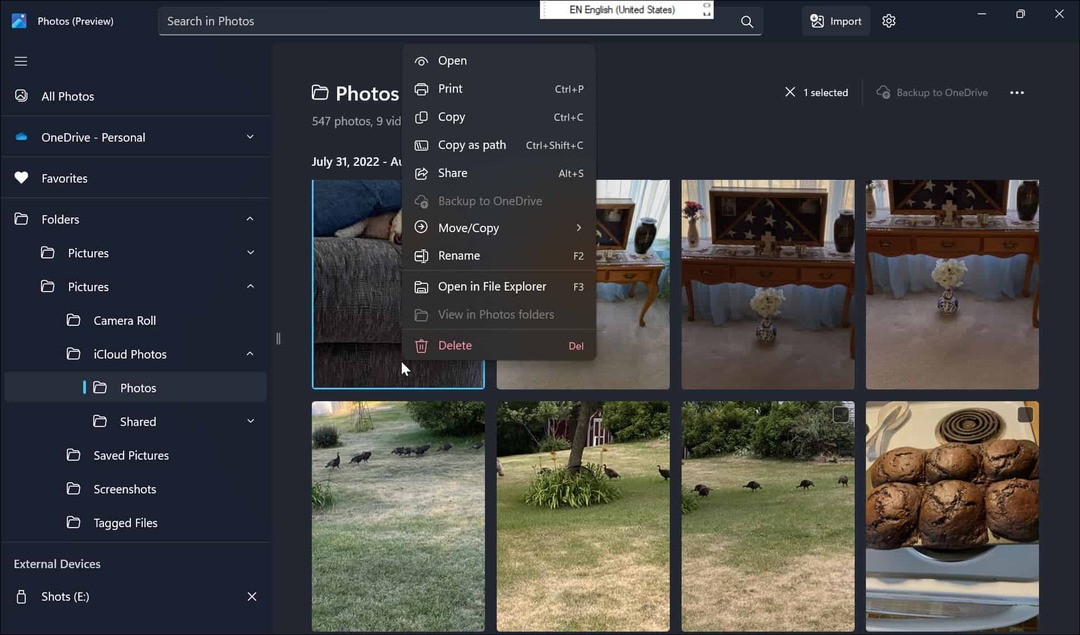
Када су иЦлоуд и фотографије повезани, можете да приступите својим видео записима и фотографијама. Ако кликнете на Све фотографије на врху леве колоне, ваш иЦлоуд медиј ће се појавити заједно са локалним и ОнеДриве ставкама. Такође је важно напоменути да када повежете иЦлоуд са Виндовс-ом, имате могућност да приступите другим иЦлоуд подацима на рачунару.
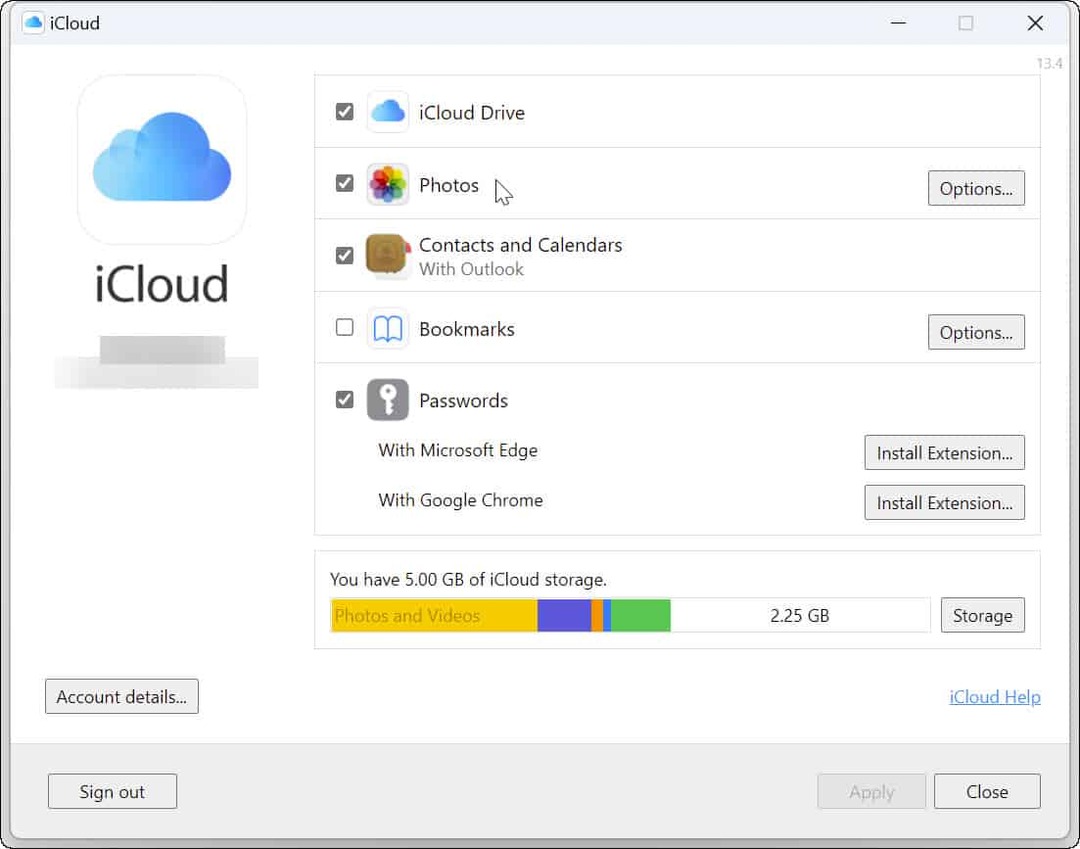
Једноставан приступ вашим сликама помоћу иЦлоуд-а на Виндовс-у
Повезивање Виндовс-а са иЦлоуд-ом није ништа ново. На пример, можете користити Аппле иЦлоуд са Виндовс 10, а заправо сеже чак и уназад као иЦлоуд са Виндовс 7.
Међутим, сада иЦлоуд интеграција са апликацијом Виндовс 11 Пхотос чини управљање вашим медијима много лакшим. Пружа централну локацију за управљање фотографијама и видео записима са вашег Виндовс 11 система.
Можете да урадите неке сјајне ствари са сликама и видео записима у оперативном систему Виндовс 11. На пример, можете поставите фотографије као чувар екрана или користите Цлипцхамп видео едитор на Виндовс 11.
Пошто ћете користити свој иПхоне за добијање слика у иЦлоуд-у, погледајте како снимити фотографије дуге експозиције. А када је у питању враћање фотографија, сазнајте више враћање избрисаних фотографија и видео записа на иПхоне и иПад.
Како пронаћи кључ производа за Виндовс 11
Ако треба да пренесете кључ производа за Виндовс 11 или вам је потребан само да извршите чисту инсталацију оперативног система,...
Како да обришете Гоогле Цхроме кеш, колачиће и историју прегледања
Цхроме одлично чува вашу историју прегледања, кеш меморију и колачиће како би оптимизовао перформансе прегледача на мрежи. Њено је како да...
Усклађивање цена у продавници: Како доћи до онлајн цена док купујете у продавници
Куповина у продавници не значи да морате да плаћате више цене. Захваљујући гаранцијама усклађености цена, можете остварити попусте на мрежи док купујете у...



